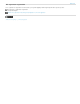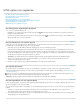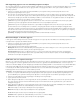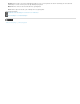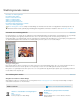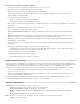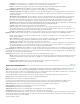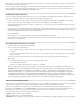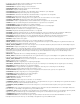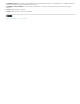Operation Manual
Naar boven
Naar boven
De oudere, optionele Photoshop-plug-in gebruiken
1. Download en installeer de verouderde plug-in Webfotogalerie voor Windows of Mac OS.
2. Photoshop uitvoeren in de 32-bits modus (alleen voor 64-bits Mac OS).
3. (Optioneel) Selecteer de bestanden of map die u wilt gebruiken in Adobe Bridge.
Uw afbeeldingen worden gepresenteerd in de volgorde waarin ze worden weergegeven in Bridge. Als u liever een andere volgorde
aanhoudt, wijzigt u de volgorde in Bridge.
4. Voer een van de volgende handelingen uit:
Kies Extra > Photoshop > Webfotogalerie in Adobe Bridge.
Kies Bestand > Automatisch > Webfotogalerie in Photoshop.
5. Kies een stijl voor de galerie in het pop-upmenu Stijlen. In het dialoogvenster wordt een voorvertoning van de startpagina in de gekozen stijl
weergegeven.
6. (Optioneel) Voer een e-mailadres in als de contactpersoon voor de galerie.
7. Kies de bronbestanden voor uw galerie in het menu Gebruik.
Geselecteerde afbeeldingen van Bridge Hierbij gebruikt u afbeeldingen die u selecteert voordat u het dialoogvenster Webfotogalerie
opent.
Map Hierbij gebruikt u afbeeldingen uit mappen die u hebt geselecteerd met de knop Bladeren (Windows) of Kies (Mac OS). Selecteer
Inclusief alle submappen als u ook de afbeeldingen in de submappen van de geselecteerde map wilt gebruiken.
8. Klik op Doel en selecteer vervolgens een map waarin u de afbeeldingen en HTML-pagina's voor de galerie wilt opslaan. Klik vervolgens
op OK (Windows) of Kies (Mac OS).
9. Selecteer opmaakopties voor de webgalerie. Maak een keuze in het menu Opties om iedere set met opties weer te geven. Zie Opties voor
webfotogalerie.
10. Klik op OK. De volgende HTML- en JPEG-bestanden worden in de doelmap geplaatst:
Een startpagina voor de galerie met de naam index.htm of index.html, afhankelijk van de opties voor Extensie. Open dit bestand in een
willekeurige webbrowser als u een voorvertoning van de galerie wilt bekijken.
JPEG-afbeeldingen, in een submap voor afbeeldingen.
HTML-paginabestanden, in een submap voor pagina’s.
JPEG-miniatuurafbeeldingen, in een submap voor miniaturen.
Kleuren overeen laten komen
Als u foto's bewerkt in een werkruimte met een uitgebreide kleuromvang, zoals ProPhoto RGB of Adobe RGB, kunnen de afbeeldingskleuren er
anders uitzien als ze in een webgalerie worden weergegeven door een browser die ingesloten kleurprofielen niet kan lezen. Als dit gebeurt, kunt u
de afbeeldingsprofielen omzetten in sRGB (het standaardprofiel van de meeste browsers) voordat u ze optimaliseert of opneemt in een
webfotogalerie. U kunt profielen op de volgende manieren omzetten in sRGB. Het is beter om met een kopie van de afbeeldingen te werken.
Als u één afbeelding wilt omzetten, kiest u achtereenvolgens Bewerken > Omzetten in profiel en sRGB. Een kleurprofiel toewijzen of
verwijderen (Illustrator, Photoshop).
Als u een map met afbeeldingen wilt omzetten, gebruikt u de Afbeeldingsprocessor. Kies > Bestand > Scripts > Afbeeldingsprocessor. Zie
Bestanden omzetten met de Afbeeldingsprocessor.
Als u de Afbeeldingsprocessor gebruikt, kunt u de bestanden direct opslaan in de gewenste JPEG-indeling. Als u dit doet, schakel het
selectievakje Afbeeldingen vergroten/verkleinen dan uit in de opties voor Grote afbeeldingen.
Opties voor webfotogalerie
Algemeen Opties voor bestandsextensies, codering en metagegevens.
Extensie Hierbij gebruikt u .htm of .html als de extensie van de bestandsnaam.
UTF 8-codering gebruiken voor URL Hierbij gebruikt u UTF-8-codering.
Breedte- en hoogtekenmerken toevoegen voor afbeeldingen Hiermee bepaalt u afmetingen, waardoor u de downloadtijd kunt
verkorten.
Alle metagegevens behouden Hiermee behoudt u de metagegevens.
Banner Tekstopties voor de banner die op elke pagina in de galerie verschijnen. Voer tekst in in alle volgende velden:
Sitenaam De naam van de galerie.